
त्याच्या प्रतिस्पर्ध्यांच्या तुलनेत त्याचे तोटे असूनही, व्हॉट्सअॅप अजूनही सर्वाधिक वापरले जाणारे मेसेजिंग अॅप्लिकेशन आहे.
आवडले की नाही व्हॉट्सअॅप हे आजच्या घडीला सर्वाधिक वापरले जाणारे संवादाचे माध्यम आहे. आणि, जरी स्पर्धेच्या सेवा अधिक चांगल्या आणि वापरकर्त्यांच्या गोपनीयतेचा अधिक आदर करत असल्या तरी, आम्हाला क्लायंट गमावल्याबद्दल किंवा आमच्या आजूबाजूला काय घडत आहे हे माहित नसल्यामुळे आम्ही राजीनामा देत नाही तोपर्यंत बहुसंख्य वापरतात ते वापरण्यास भाग पाडले जाते. फक्त सॉफ्टफोन एकिगा वर बोलणाऱ्या फ्री सॉफ्टवेअर कट्टर लोकांना विचारा.
म्हणूनच या लेखात उबंटूवर WhatsApp कसे इंस्टॉल करायचे ते पाहू.
WhatsApp म्हणजे काय
उबंटूवर व्हाट्सएप कसे स्थापित करावे आणि ते करताना आपल्याला कोणत्या मर्यादा आणि अडचणी येतात हे समजून घेण्यासाठी आपल्याला प्रथम ते काय आहे हे समजून घेणे आवश्यक आहे.
वॉट्स मेसेंजर मेटा च्या मालकीची एक इन्स्टंट मेसेजिंग आणि व्हॉईस ओव्हर IP सेवा आहे (फेसबुक आणि इंस्टाग्रामची मूळ कंपनी). याचा वापर मजकूर संदेश आणि व्हॉइस संदेश पाठविण्यासाठी, व्हॉइस आणि व्हिडिओ कॉल करण्यासाठी आणि प्रतिमा, दस्तऐवज, वापरकर्ता स्थाने आणि इतर सामग्री सामायिक करण्यासाठी केला जातो.
मुख्य वापर मोबाइल उपकरणांसाठी अनुप्रयोग द्वारे आहे, एक सामान्य वापरकर्त्यांसाठी आणि दुसरे व्यावसायिक वापरकर्त्यांसाठी, दोन्ही बाबतीत सेवा विनामूल्य आहे. डेस्कटॉप संगणकावरून सेवेत प्रवेश करता येत असला तरी, साइन अप करण्यासाठी सेल फोन नंबर आवश्यक आहे.
ज्यांनी बिझनेस व्हर्जन निवडले आहे ते मोबाईल फोन कनेक्ट न करता वेब व्हर्जन वापरू शकतात, तरीही त्यांना प्रथमच ऍक्सेस करण्यासाठी त्याची आवश्यकता असेल.
उबंटूवर व्हाट्सएप कसे स्थापित करावे
हे आपल्याला मुख्य मुद्द्याकडे आणते. Ubuntu वर WhatsApp इंस्टॉल करण्याचा कोणताही मार्ग नाही. मेटा सेवा फायदेशीर बनवण्याचा निर्धार करत असल्याने आणि ते वापरण्यासाठी शुल्क आकारू शकत नाही कारण ते सर्व टेलीग्रामवर जातील, जे ते करते त्याच्या API च्या (ऍप्लिकेशन प्रोग्रामिंग इंटरफेस) प्रवेश प्रतिबंधित करणे आहे जे तुम्ही चेकआउट करेपर्यंत तृतीय-पक्ष अनुप्रयोग तयार करण्यास प्रतिबंधित करते.
आपण खालील पर्यायांपैकी एक निवडू शकतो.
- ब्राउझरवरून व्हॉट्सअॅप वेब वापरा.
- वेब अॅप्लिकेशनवरून व्हॉट्सअॅप वापरा.
- मोबाईलला संगणकाशी कनेक्ट करा आणि एक प्रोग्राम वापरा जो आम्हाला त्याच्या स्क्रीनशी संवाद साधण्याची परवानगी देतो.
- Android एमुलेटरवरून WhatsApp वापरा
- लायब्ररी वापरा ज्या आम्हाला WhatsApp सह संवाद साधू देतात.
ब्राउझरवरून व्हॉट्सअॅप वेब वापरा

व्हॉट्सअॅप वेब वापरण्यासाठी आम्हाला मोबाईलवरील स्क्रीन कोड स्कॅन करावा लागेल. मोबाईल नेटवर्कशी जोडलेला असणे आवश्यक आहे.
यासाठी आपल्याला फक्त ब्राउझर उघडावे लागेल आणि वर जावे लागेल हे पान.
पृष्ठ आम्हाला एक QR कोड दर्शवेल जो तुम्ही तुमच्या फोनने स्कॅन केला पाहिजे. आम्ही हे अशा प्रकारे करतो:
- आम्ही WhatsApp ऍप्लिकेशन उघडतो.
- तीन ठिपके असलेल्या आयकॉनवर क्लिक करा.
- आम्ही वर दाबा लिंक केलेली उपकरणे.
- यावर क्लिक करा डिव्हाइस लिंक करा.
- आम्ही स्क्रीनवरील QR कोडसह बॉक्स संरेखित करतो.
जेव्हा फोन अनुप्रयोग कोड वाचतो, तेव्हा आम्हाला ब्राउझर स्क्रीनवर एक सूचना दिसेल की ते समक्रमित होत आहे. पूर्ण झाल्यावर तुम्हाला संदेश दिसतील.
वेब आवृत्ती सुरू होण्यास बराच वेळ लागतो आणि मी तुम्हाला वर सांगितल्याप्रमाणे, संदेश पाहण्यासाठी आम्हाला मोबाईल कनेक्ट करणे आवश्यक आहे. तथापि, व्यवसाय आवृत्ती आम्हाला चाचणी टप्प्यात ऑफलाइन पाहण्याचा पर्याय देते.
मी तुमचा मॉनिटर साफ करण्याची आणि स्वतःला चांगला कॅमेरा असलेला फोन घेण्याची शिफारस करतो. अन्यथा सिंक्रोनाइझेशन प्रक्रिया ही एक वास्तविक यातना आहे.
वेब अनुप्रयोग
वेब ऍप्लिकेशन्स हे ब्राउझरपेक्षा अधिक काही नाही जे एकल पृष्ठ उघडते (या प्रकरणात WhatsApp वेब). फक्त एकच फायदा आहे की आपण एका आयकॉनवर क्लिक करतो आणि आमच्याकडे आधीपासूनच WhatsApp आहे, परंतु, आम्हाला QR कोड स्कॅन करणे आणि फोन कनेक्ट करणे या प्रक्रियेतून जावे लागेल.
काही वेब अनुप्रयोग आहेत:
- whatsapp साठी आपण: स्थापित करण्यायोग्य FlatHub कडून, या ऍप्लिकेशनचा फायदा असा आहे की ते व्हॉट्सअॅप वेब इंटरफेसमध्ये व्हिज्युअल सुधारणा समाविष्ट करते जसे की गडद मोड किंवा पूर्ण स्क्रीन पाहणे. याव्यतिरिक्त, ते आम्हाला डेस्कटॉपवर सूचना दाखवते आणि नवीन संदेशांबद्दल सूचित करण्यासाठी बार चिन्ह बदलते.
- WhatsApp डेस्कटॉप: FlatHub वर आणखी एक शीर्षक. हे मनोरंजक काहीही जोडत नाही.
- लिनक्स साठी WhatsApp: हा अनुप्रयोग चॅट थीम आणि पार्श्वभूमी यासारख्या काही सानुकूलन क्षमता प्रदान करते. तसेच, तुम्ही ते पूर्ण स्क्रीन मोडमध्ये वापरू शकता आणि ते सिस्टमसह सुरू करू शकता.
- ZapZap: याचा मोठा फायदा हा कार्यक्रम पार्श्वभूमीत चालू ठेवणे आहे. कॉलला परवानगी देत नाही.
- फ्रांझ एक काही अनुप्रयोग जे खरोखर या यादीत काहीतरी आणते. स्लॅक, व्हॉट्सअॅप, वीचॅट, हिपचॅट, फेसबुक मेसेंजर, टेलिग्राम, गुगल हँगआउट, ग्रुप मी आणि स्काईप यासह विविध मेसेजिंग सेवांमध्ये प्रवेश देते. स्क्रीन शेअरिंगला अनुमती देते.
- काय डेस्क: काही कारणास्तव या विषयावर लिहिणाऱ्या प्रत्येकाने शिफारस केलेली आहे. तो फक्त एक आहे ब्राउझर इलेक्ट्रॉन अॅपमध्ये रूपांतरित झाले आणि त्यात जोडलेली एकमेव गोष्ट म्हणजे शीर्ष पट्टीवरील सूचना.
मोबाईलला संगणकाशी जोडणे
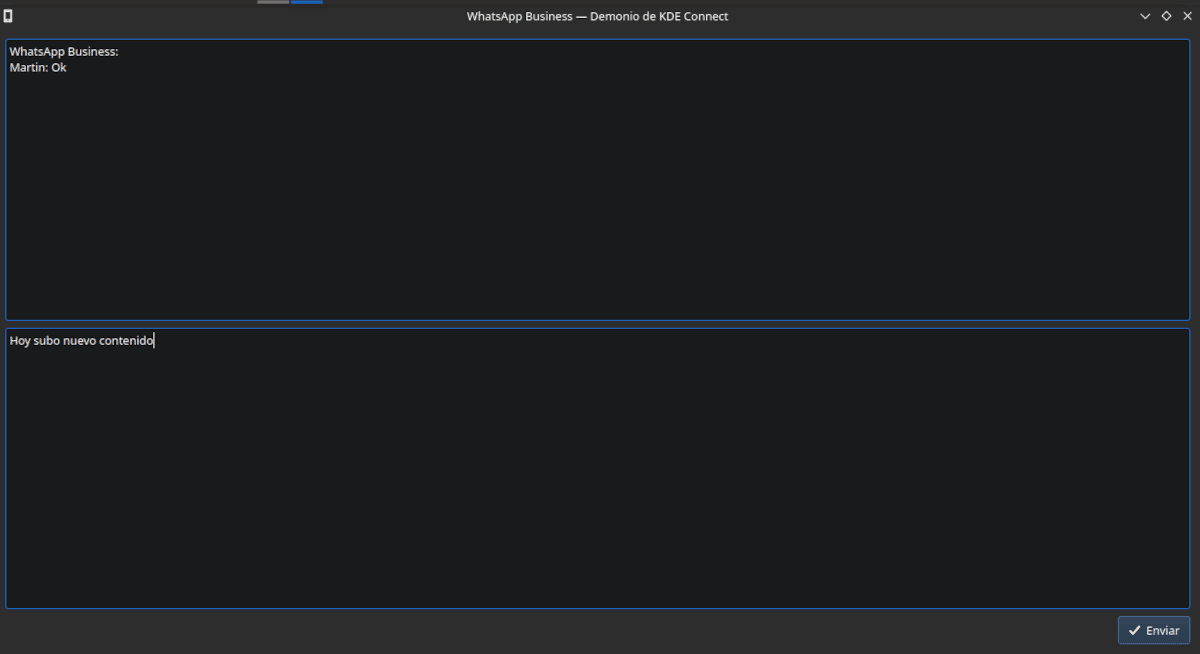
KDE Connect सह आम्ही मोबाईलला व्हॉट्सअॅप सूचना संगणकावर पाठवू शकतो आणि त्यांना प्रतिसाद देऊ शकतो.
जर फ्री सॉफ्टवेअर कोणत्याही गोष्टीत मालकीच्या सॉफ्टवेअरला हरवत असेल, तर ते ऍप्लिकेशन्समध्ये आहे जे आम्हाला मोबाईलला संगणकाशी जोडण्याची परवानगी देतात जेणेकरून आम्ही संवाद साधू शकू. या प्रकरणात दोन शीर्षके वेगळी आहेत. Scrpy आणि KDE कनेक्ट.
स्क्रिप्टी
स्क्रिप्टी हे आम्हाला मोबाईलशी वायरलेस किंवा कनेक्ट केलेले कनेक्शन स्थापित करण्यास अनुमती देते. हा प्रोग्राम रेपॉजिटरीजमध्ये किंवा च्या स्टोअरमध्ये प्राप्त केला जातो स्नॅप.
प्रथम आपल्याला मोबाइलवर विकसक पर्याय सक्षम करणे आवश्यक आहे. यासाठी आपल्याला कॉन्फिगरेशन विभागात जावे लागेल जिथे Android बिल्ड नंबर आहे आणि त्याला सात वेळा दाबावे लागेल. मग आम्ही सिस्टम → Advanced Options वर जाऊ (ते दुसर्या ठिकाणी असू शकते) आणि विकसकांसाठी पर्याय वर क्लिक करा. आम्ही USB डीबगिंग सक्रिय करतो.
फोनवर एक विंडो उघडेल जी तुम्हाला कनेक्शन स्थापित करण्यास अधिकृत करते.
हे पूर्ण झाल्यावर, तुम्हाला तुमच्या फोनची स्क्रीन संगणकाच्या मॉनिटरवर दिसेल. अॅप्लिकेशन उघडण्यासाठी तुम्हाला फक्त व्हॉट्सअॅप आयकॉनवर माउसने क्लिक करावे लागेल. जरी आपण संगणकाच्या कीबोर्डने लिहू शकतो, परंतु स्पॅनिश अक्षरे जसे की ñ किंवा ¿ कार्य करत नाहीत, त्यांचा वापर करण्यासाठी आपल्याला ऑन-स्क्रीन कीबोर्डवर माउसने दाबणे आवश्यक आहे.
केडीई कनेक्ट
हे KDE-आधारित वितरणांच्या भांडारात आहे आणि तेथे आहे जीनोम-आवृत्ती जो विस्तार म्हणून स्थापित केला आहे. वरून मोबाईल ऍप्लिकेशन इंस्टॉल केले जाऊ शकते अॅप स्टोअर Android वरून किंवा (माझी शिफारस) कडून एफ-ड्रायड.
एकदा का कॉम्प्युटर आणि फोन एकाच नेटवर्कशी कनेक्ट झाल्यावर, आम्ही दोन्ही ऍप्लिकेशन्स सुरू करतो आणि मोबाईलवरून आम्ही आवश्यक परवानग्या देतो. संदेश आल्यावर आम्हाला सूचना दिसेल आणि आम्हाला त्यास प्रतिसाद देण्याची शक्यता असेल.
WhatsApp वापरण्यासाठी Android एमुलेटर स्थापित करा

Anbox वापरून आम्ही कंटेनरमध्ये Android चालवू शकतो आणि त्यावर Anbox स्थापित करू शकतो.
ही पद्धत पूर्णपणे अयोग्य आहे. हे केवळ आपल्या संगणकावरील संसाधनांचा अपव्यय आहे म्हणून नाही तर यापुढे आपल्या मोबाईलवर व्हॉट्सअॅप उपलब्ध नसल्यामुळे देखील. किमान आम्ही वापरत असलेल्या नंबरसह.
लिनक्सवर अँड्रॉइड अॅप्लिकेशन्स चालवण्यासाठी Anbox हा एक विनामूल्य आणि मुक्त स्रोत अनुप्रयोग आहे.. हे Android ओपन सोर्स प्रोजेक्ट (AOSP) च्या नवीनतम आवृत्तीवर आधारित आहे आणि विंडो-आधारित Android वातावरण ऑफर करते. फोनची ऑपरेटिंग सिस्टीम चालवण्यासाठी हे कंटेनर तंत्रज्ञान वापरते.
आम्ही हे यासह स्थापित करू शकतो:
sudo snap install --devmode --beta anbox
पुढे, आम्ही तपासतो की आमच्याकडे आवश्यक अवलंबित्व आहेत
sudo modprobe ashmem_linux
sudo modprobe binder_linux
lsmod | grep -e ashmem_linux -e binder_linux
जर ते नाहीत
sudo apt install mokutil
sudo mokutil --sb-state
आम्ही सिस्टम रीबूट करतो.
sudo reboot
आता आम्ही Google अॅप स्टोअर स्थापित करतो:
आम्हाला अवलंबित्व मिळते
sudo apt install wget curl lzip tar unzip squashfs-tools
आम्ही इन्स्टॉलेशन स्क्रिप्ट डाउनलोड करतो
wget https://raw.githubusercontent.com/geeks-r-us/anbox-playstore-installer/master/install-playstore.sh
आम्ही ते एक्झिक्युटेबल बनवतो
chmod +x install-playstore.sh
आम्ही ते चालवतो
./install-playstore.sh
Anbox नेटवर्कशी कनेक्ट होऊ शकत नाही. आम्ही पुढील प्रक्रियेसह याचे निराकरण करतो
आम्ही Anbox रीसेट करतो
sudo systemctl restart snap.anbox.container-manager.service
कोड कॉपी आणि पेस्ट करा हे पृष्ठ मजकूर फाइलमध्ये आणि म्हणून सेव्ह करा bridge.sh
आम्ही परवानग्या देतो.
chmod +x bridge.sh
आम्ही सोबत धावतो
sudo ./bridge.sh
तुम्ही प्रत्येक वेळी सत्र रीस्टार्ट करताना आम्हाला तेच करावे लागेल.
मग आम्ही Anbox रीस्टार्ट करा आणि वर क्लिक करा सेटिंगहोय आता आपण जाणार आहोत Google Play सेवा y गुगल प्ले आणि वर क्लिक करा परवानग्या आम्ही त्यांना देतो
पुढे, आम्ही विंडो बंद करतो, Google Play चिन्हावर क्लिक करतो, लॉग इन करतो आणि नेहमीच्या प्रक्रियेसह WhatsApp स्थापित करतो. प्रमाणीकरण कोड प्राप्त करण्यासाठी आम्हाला मोबाईल फोनची आवश्यकता असेल.
लायब्ररी वापरा ज्या आम्हाला WhatsApp सह संवाद साधू देतात
मी वर म्हटल्याप्रमाणे, व्हॉट्सअॅपच्या मालकांची मागणी आहे की जर तुम्हाला व्हॉट्सअॅप नेटवर्क वापरण्यासाठी तुमचे स्वतःचे उपाय तयार करायचे असतील तर तुम्हाला पैसे द्यावे लागतील. जरी आंशिक रिव्हर्स-इंजिनियर केलेले उपाय वेळोवेळी GitHub वर दिसत असले तरी ते फार काळ काम करत नाहीत. जे सहसा चांगले कार्य करते ते म्हणजे संच ग्रंथालये पायथनवर आधारित जे WhatsApp वेबशी संवाद साधतात ब्राउझरमधून अंमलात आणले. मी काही अंशी यश मिळवण्याचा प्रयत्न केला आहे, परंतु क्लिष्ट सेटअपचे समर्थन करण्यासाठी काहीही नाही. आपण उत्सुक असल्यास एक नजर टाका whatsapp-web 0.01 आधीच ऑटो व्हॉट्सअॅप ०.०.५.
कोणता सर्वोत्तम पर्याय आहे?
माझ्यासाठी सर्वात व्यावहारिक म्हणजे WhatsApp वेब, इतर पर्यायांसाठी खूप वेळ, संसाधने किंवा खूप कमी योगदान आवश्यक आहे.
मी Walc शिफारस करतो. बायनरी AppImage आणि प्लॅटफॉर्मवर अवलंबून नाही. मी बर्याच काळापासून ते वापरत आहे आणि यामुळे मला आतापर्यंत कोणतीही समस्या आली नाही.
https://github.com/WAClient/WALC
माहितीबद्दल धन्यवाद
फर्डिनांड आणि फ्रांझ यांचे जन्मस्थान रॅमबॉक्स हा एक उत्कृष्ट पर्याय आहे. अगदी आवृत्ती 0.8.0 पर्यंत (पूर्णपणे विनामूल्य) ते अद्याप वापरले जाऊ शकते.
मी ते उबंटू मेट 20.04 आणि विंडोज 7 (पोर्टेबल आवृत्ती) वर स्थापित केले आहे आणि ते समस्यांशिवाय कार्य करतात!
चांगली तारीख. धन्यवाद
¿»WhatsApp डेस्कटॉप: FlatHub वर आणखी एक शीर्षक. हे मनोरंजक काहीही जोडत नाही."?
हे Windows साठी नेटिव्ह ऍप्लिकेशनचे मनोरंजन आहे, परंतु Flatpak मधील Linux साठी, ते आयकॉन ट्रेसाठी एक चिन्ह देखील आणते.
तुम्हाला काहीही योगदान देण्याची गरज नाही, त्यासाठी फक्त कार्य करावे लागेल, व्हॉट्सअॅप डेस्कटॉप (फ्लॅटपॅक) कदाचित सर्वात सोपा आणि मूळ सारखाच आहे.